Як заборонити завантаження із браузера Chrome: додатковий захист вашої системи. Думаю, кожен батько не раз стикався з ситуацією, коли “завдяки” пустотливим ручонкам і надзвичайно допитливому розуму родичів доводилося вкотре позбавлятися наслідків завантажень з інтернету. Чи то син качає заражену вірусом гру, чи дружина трапляється на черговий прийом з боку шахраїв. Але найчастіше така ситуація закінчується тим, що доводиться звертатися до майстрів з ремонту комп'ютерів із проханням про повне очищення чи перевірку системи на предмет зарази. Я покажу вам кардинальний спосіб як позбутися постійного головного болю. Ви зможете взагалі заборонити завантаження з браузера, ніж запобігти попаданню будь-якого файлу в Windows з мережі через Chrome Google. Загалом подібні заборони можна проводити через редактор групової політики. Однак для користувачів Домашніхверсій цей редактор зазвичай недоступний. Тож працюватимемо через реєстр.
Як заборонити завантаження із Chrome?
Відкриємо редактор реєстру та проходимо до наступної гілки:
HKEY_CURRENT_USER\Software\Policies\Google\Chrome
Якщо під розділом Policiesви Google не виявили, просто його створіть. Відразу покажу як:
- доходимо до Policies
- клацаємо правою кнопкою мишки, вибравши створити новий розділ:
- називаємо його Google. У ньому знову ж таки створюємо новий розділ з назвою Chrome. І всередині Chromeстворимо праворуч DWORDпараметр (32 біти) з ім'ям DownloadRestrictions,тут же привласнюючи йому значення 3 . Ось так:
 Коротко про останні. Усього ви можете задати три значення параметра, серед яких:
Коротко про останні. Усього ви можете задати три значення параметра, серед яких:
- 0 - Качаємо, що хочемо
- 1 – блокує підозрілі закачування
- 2 – майже те саме, але рівень серйозніший
- 3 - ви вже знаєте…
Рестартуйте браузер Google Chrome без перезавантаження Windows, після чого завантажувати через Хром нічого не вийде. Не буде доступною також можливість завантажувати відкриті в браузері документи PDF та інші файли. Тобто, переглядати зможете, а качати – ні. Як скасувати зроблене, ви напевно зрозуміли. Успіхів
При роботі в інтернеті у користувача може виникнути необхідність заборонити завантаження тих чи інших файлів – наприклад, з метою безпеки або обмеження споживання трафіку. Зробити це можна як штатними засобами деяких браузерів, і з використанням спеціальних програм.
Інструкція
Найзручніше обмежувати завантаження файлів у браузері Opera. Для цього відкрийте: "Сервіс" - "Загальні налаштування" - "Розширені" - "Вміст" - "Блокований вміст" і додайте розширення файлів, які необхідно блокувати. Наприклад, *.exe – для файлів, *.avi – для відеофайлів і т.д. Усі файли із зазначеними розширеннями будуть блокуватися при спробі їх завантаження.
Щоб заборонити завантаження файлів у браузері Internet Explorer, відкрийте "Сервіс" - "Властивості браузера" - "Безпека". У вікні «Виберіть зону для налаштування параметрів її безпеки» виберіть пункт «Інтернет» та натисніть кнопку «Інший...» У вікні «Параметри безпеки - зона Інтернету» знайдіть список «Параметри», а в ньому групу «Завантаження». У цій групі для параметра «Завантаження файлу» виберіть «Вимкнути» та збережіть зміни натисканням ОК.
Існує можливість встановити заборону завантаження файлів безпосередньо в системному реєстрі. Для цього наберіть у командному рядку regedit, потім у вікні редактора, що запустився, відкрийте гілку реєстру: HKEY_CURRENT_USER Software Microsoft Windows CurrentVersion Internet Settings Zones 3.
У правій частині вікна знайдіть рядок «1803», клацніть його правою кнопкою мишки та виберіть у контекстному меню пункт «Змінити». Відкриється невелике віконце, у якому змініть значення параметра з 0 на 3. Збережіть зміни. Після цього IE не зможе завантажити будь-які файли з Інтернету. Цей метод досить радикальний, але в деяких випадках може бути корисним.
Якщо на комп'ютері працюють кілька людей і необхідно повністю контролювати їх трафік, у тому числі і завантаження файлів, краще встановити на комп'ютер проксі-сервер з виходом в інтернет за логіном і паролем. У налаштуваннях проксі-сервера ви зможете прописати і правила заборони завантаження тих чи інших файлів.
Всім привіт. На сьогоднішній день вирішення проблеми проведення часу дитини у комп'ютера і в мережі інтернет стає досить складним.
Позбавлення сучасної дитини комп'ютера можна порівняти з позбавленням знання грамоти в середні віки. А от оптимізувати час спілкування дитини з комп'ютером будемо цілком розумно.
Тривалість ігрових сеансів, безпека відвідування мережі Інтернет є одними з головних параметрів батьківського контролю.
Операційна система Windows 7 включає ряд служб, які б могли допомогти батькам здійснювати необхідний контроль над обмеженням доступу до додатків, сайтів та ігор. До того ж, низка додаткового програмного забезпечення забезпечують додаткові контролюючі можливості.
Наприклад, такі комплексні програми як Norton Internet Security і Kaspersky Internet Security на сьогоднішній день також здатні вирішувати ці питання. Для тих, хто не схвалює комбіноване програмне забезпечення, можливі варіанти, призначені тільки для батьківського контролю.
Більшість їх англомовні, але з підвищенням попиту такі програми дедалі частіше зустрічаються русифіковані версії.
1.1 KidsControl
Програмне забезпечення KidsControl розроблено програмістами YapSoft. Розмір програми невеликий. Усього 4,4 Мб. Має умовно безкоштовний статус.
Вона призначена контролю часу доступу до Інтернет ресурсам. Особливістю програми є те, що при спробі зайти на заборонений сайт або просто вийти в Інтернет у непризначену годину веб-сторінку не буде відображено. Замість неї видається повідомлення «Сервер не знайдено».


Як і будь-яка програма із серії батьківського контролю, це програмне забезпечення складається з двох модулів. Перший модуль передбачає програму, яка відповідає за блокування сайтів.
Другий модуль- Це сама панель управління. Для того щоб увійти до панелі керування використовується спеціальний шифр. Шифр задається за допомогою спеціальної клавіатури, що містить цифри від нуля до 10. Такий захист захистить встановлений пароль від клавіатурних шпигунів.


Другий модуль, зокрема панель управління містить кілька профілів.
За промовчанням – це профіль «дитина»та профіль "без обмежень". Додатково можна створити профілі для інших членів сім'ї.
Якщо під час запуску KidsControl не було введено шифр, програма запуститься з профілем «дитина». Щоб перейти до іншого профілю, потрібно буде ввести правильну комбінацію шифру.
Найцікавіше, що шифр доступу до панелі керування та шифр, щоб перейти на профіль "без обмежень"можуть бути різними. Для кожного профілю бажано задавати комбінацію шифру.


Докладніші налаштування передбачають додаткові обмеження: веб-фільтр за категоріями, обмеження доступу до Інтернету ресурсів за часом, білі та чорні списки сайтів, заборони на завантаження деяких типів файлів.
І все-таки, незважаючи на те, що веб-фільтр оснащений базою з мільйона веб-сайтів, тестування показує, що цього мало. Включивши, на блокування всі категорії сайтів, включаючи навіть відео та музичні, зайшовши до пошукової системи Google деякі з них все одно будуть відображатися в браузері.
Тому на допомогу такому програмному продукту не завадить додати програмне забезпечення. Kaspersky Internet Security(Про нього трохи нижче). У такому поєднанні обидві програми доповнюватимуть одна одну і забезпечать суворіший контроль над ресурсами Інтернет.
Також можливий варіант обмеження доступу до Інтернету за часом. У такий час немає можливості не відкрити веб-сторінку та переглянути інформацію на пошті. Недоліком у цій програмі є те, що скласти розклад роботи за комп'ютером можна, а от задати загальну кількість годин, які дитина проводить в Інтернеті протягом дня не можна.


Є й відмінності й у роботі чорних та білих списків, які полягають у тому, що при складанні білого списку сайтів не треба бути впевненим у тому, що саме ці ресурси дитина відвідуватиме.
Просто вони будуть доступні ось і все. Для створення білого та чорного списку сайтів потрібно використовувати символ *. Наприклад, якщо в чорному списку вказати рядок *tube, то у дитини не буде можливості відвідати сайти YouTube, Rutube.
Тобто, якщо в назві сайту зустрічатиметься вказане поєднання символів, то в браузері він не відображатиметься. Але, якщо, наприклад, внести сайт YouTube.com до білого списку, то чорний список за наявності поєднання символів блокувати його не буде.
Варто звернути увагу на обмеження завантаження різних типів файлів. Тестування даної опції показує, що це досить коректно, але непогано було б додати можливість додавання заборонених типів файлів вручну. Наприклад, якщо заблокувати завантаження файлів ZIP, архіви RAR залишаться завантажуватися без проблем.
2 Батьківський контроль у Kaspersky Internet Security
Батьківський контроль вже не є рідкістю в програмах, які відповідають за безпеку роботи комп'ютера в Інтернеті.
Хорошим прикладом може бути модуль "Батьківський контроль"у програмному забезпеченні Kaspersky Internet Security.

При активації батьківського контролю, всі користувачі отримують профіль «Дитина», який має на увазі відповідні обмеження, які виставлені за допомогою налаштувань програми.
Профіль під назвою «Батько»включає можливість мати повний доступ до ресурсів Інтернет. У цьому модуль батьківського контролю залишається включеним.
Вибравши профіль «Батько»необхідно задати пароль. Можливість вимикання батьківського контролю або використання профілю «Батько»можна буде лише вказавши правильний пароль.
Програмний продукт Kaspersky Internet Securityмає можливості індивідуального підходу до кожного сайту окремо, поштою та ін. Якщо категорія сайтів є небажаною для дитини, її можна зробити недоступною. Це також стосується пошти та чатів. Більш тонка настройка передбачає створення чорних та білих списків ресурсів Інтернету.
Батьківський контроль цієї програми навіть включає обмеження часу користування Інтернет-ресурсами. Налаштування передбачає встановлення добової норми сеансів або встановлення годинника, який відкриває доступ до мережевих ресурсів.
У разі потрапляння на заборонений сайт виводиться повідомлення про блокування. Усі спроби потрапити на заборонені сайти фіксуються у спеціальному звіті.
Обмежити роботу комп'ютера загалом Kaspersky Internet Security "не вміє", але цілком сумісний з іншими програмами. Тобто не відмовляється працювати в парі.
2.1 Time Boss
Програмне забезпечення Time Boss розроблене програмістами NiceKit. Як і більшість програм для операційної системи Windows такого типу, вона має порівняно невеликий розмір. Зокрема, розмір цієї програми.
Розповсюджується програмний продукт умовно-безкоштовно. Як і стандартний засіб Windows Time Bossможе ставити обмеження з урахуванням облікових записів.

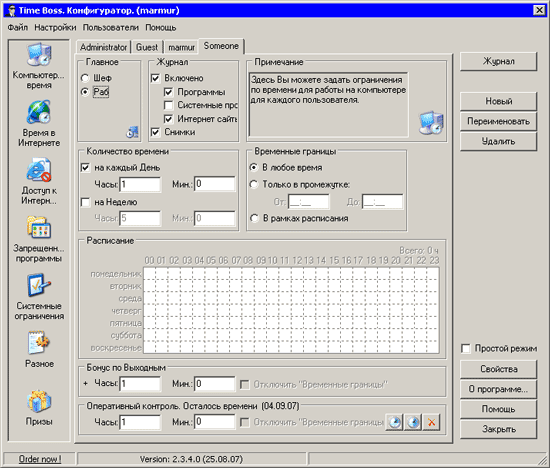
У вікні програмного забезпечення відображається список користувачів, які мають доступ до комп'ютера. Для кожного облікового запису визначається тип облікового запису – "Шеф"або «Раб». Time Bossнасамперед обмежує час використання комп'ютера, доступу до Інтернету. А також дає можливість обмежити доступ до списку заборонених програм та папок.
Інструменти обмеження часу роботи на комп'ютері досить продумані. Є можливість задати кількість годин роботи користувача за комп'ютером на день або тиждень. Вказати саме годинник, протягом якого буде проводитися робота за комп'ютером.
Також можна скласти розклад на всі дні тижня. Також є цікаве доповнення – це доповнення бонусного часу на зручний чи потрібний день. Вищезгадані обмеження можна встановлювати і на роботу в інтернеті.
Слід звернути увагу, що програмний продукт сприймає як інтернет-додатки лише такі браузери: Internet Explorer, Opera та Firefox. Інші браузери потрібно додавати вручну, зайшовши в налаштування програми.
Можна також відзначити, що програмне забезпечення має можливість автоматичного визначення додатків, що інтерпретують інтернет, але краще перестрахуватися.
Одна з особливих функцій Time Boss– це індивідуальний підхід до кожного певного додатку. Зокрема, завдання часу використання конкретно певного докладання. Таку функцію можна використовувати в обмеженні часу, який дитина проводить, граючи у комп'ютерні ігри.
Time Bossможе встановлювати системні обмеження. А саме, заборонити: використання системного реєстру, диспетчера завдань, панелі керування, зміну дати та часу, завантаження файлів через Internet Explorer. На додаток до всього, є можливість відключення пошуку та виконання програм, що знаходяться в меню Пуск, встановлення обмеження на доступ до дисків.
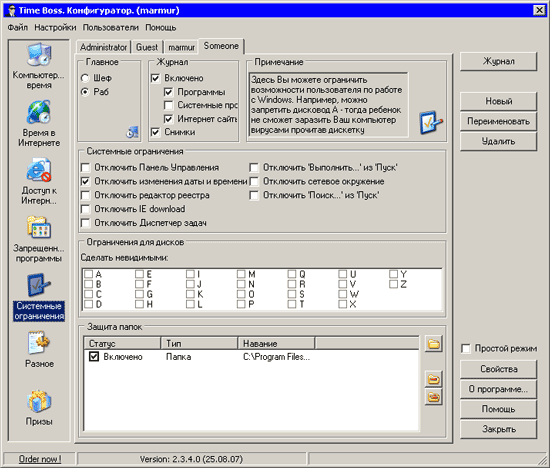

Крім того, адміністратор може вибирати, в якому з двох режимів йому краще працювати. Якщо перевага віддана звичайному режиму, користувач може побачити, скільки йому відведено на роботу.
Для цього потрібно клацнути по значку на панелі завдань. Якщо все-таки адміністратор віддав перевагу режиму «Невидимка», то програма починає працювати у фоновому режимі. За п'ять хвилин до закінчення роботи система сповістить про це користувача як попередження. Попередження може бути виведене у вигляді тексту, зображення, системної помилки на екрані монітора.
До всього вищесказаного Time Boss 2.34, має розділ «Призи». Його призначення полягає у допуску додаткового часу роботи з комп'ютером чи ресурсами Інтернету. Якщо у параметрах розділу «Призи»поставити прапорець «Вимкнути тимчасові кордони», то користувач може використовувати комп'ютер та інтернет, минаючи встановлений ранній розклад.
Програма здатна чудово збирати статистику роботи кожного користувача окремо.
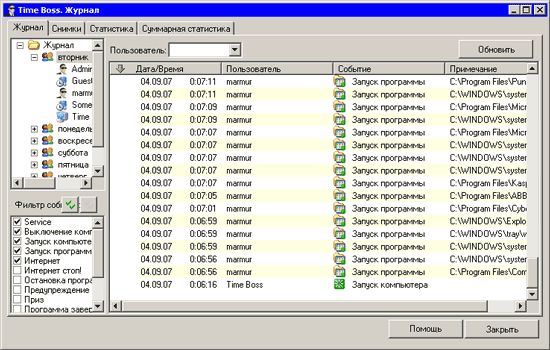
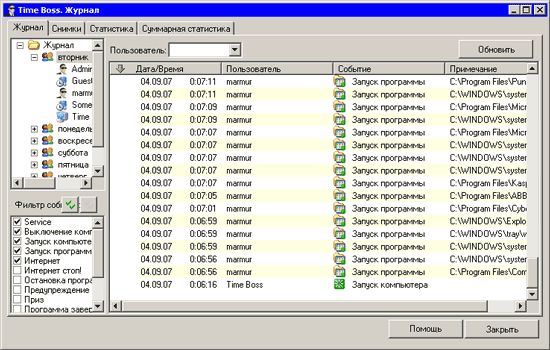
Журнал докладно описує всі дії, які робили користувачі. При цьому є можливість фільтрації логів. Наприклад, було зроблено спроби потрапити на заборонені сайти запустити заборонені програми. Статистику можна виводити у текстовому та графічному вигляді.
Якщо адміністратор вважає за недостатній збір статистики, є можливість включення створення скріншотів. Time Boss визначатиме скріншоти через задані проміжки часу, які можна буде переглянути в журналі.
Папку Sceenhots, яка знаходиться в директорії установки Time Boss, для більшої безпеки слід перенести в безпечніше місце та заборонити всім доступ до цієї папки.
Якщо у програмі Time Boss більше немає потреби, її необхідно вивантажити, натиснувши кнопку «Підготувати до видалення». Цю кнопку можна знайти у настойках. В іншому випадку, програма не забирається з «Автозавантаження» і при завершенні процесу відразу перезапускається.
2.2 Висновок
Не варто недооцінювати дітей. Обмеження, що створюють вищеописані програми, можуть лише тимчасово стримати дитину від негативної інформації.
Тому повністю покладатися на програми батьківського контролю не варто. Ніколи не завадить зайва розмова батьків із дітьми про правила поведінки в інтернеті, про те, для чого насамперед потрібний комп'ютер.
Поєднуючи розважальну та корисну інформацію, яку дитина підкреслить з комп'ютера, обчислювальна машина стане незамінним помічником і зробить свій внесок у виховний процес.
Інструкції статті підходять для Chrome версії 61 і пізніших.
Наведена нижче інформація стосується керованих браузерів Chrome на комп'ютерах Windows, Macта Linux.
Адміністратори Chrome можуть використовувати правило DownloadRestrictions, щоб заборонити користувачам завантажувати підозрілі файли, такі як шкідливе програмне забезпечення або заражені файли. При цьому можна заборонити завантажувати всі файли або лише ті, які Google Безпечний перегляд визначає як небезпечні. При спробі завантажити файл Google Безпечний перегляд покаже користувачеві попередження, яке не можна буде обійти.
Крок 1. Ознайомтеся із правилом
Воно забороняє користувачам обходити попередження в Безпечному перегляді та завантажувати підозрілі чи будь-які файли.
Встановіть для цього правила одне з таких значень:
- 0 (Спеціальних обмежень немає).Користувачі можуть завантажувати будь-які файли, однак, як і раніше, будуть отримувати попередження про сторінки, які система Безпечного перегляду визначила як підозрілі. При цьому користувачі зможуть обійти попередження і перейти на сторінку, що запитується.
- 1 (Блокувати небезпечні завантаження).Користувачі можуть завантажувати будь-які файли, за винятком тих, для яких Безпечний перегляд показує попередження про загрозу.
- 2 (Блокувати потенційно небезпечні завантаження).Користувачі можуть завантажувати будь-які файли, окрім тих, для яких Безпечний перегляд показує попередження про можливоюзагрозу.
- 3 (Блокувати всі завантаження).Користувачі не можуть завантажувати файли.
Не налаштовано: за промовчанням для правила задається значення Без обмежень.
Що забороняє правило
Це правило забороняє завантаження, яке запускається, коли користувач вибирає на сторінці відповідне посилання або натискає на файл правою кнопкою миші та вибирає команду Зберегти посилання як.
Однак обмеження не застосовуються, коли користувачі зберігають сторінку, натискаючи Файл Зберегти сторінку якабо Друк Зберегти як PDF.
Крок 2. Налаштуйте правило
Виберіть операційну систему нижче, щоб відкрити відповідні інструкції.
WindowsПравила застосовуються до користувачів, які увійшли до керованого облікового запису в браузері Chrome.
За допомогою групової політики
У редактору групової політики Microsoft Windows (папка "Конфігурація комп'ютера" або "Конфігурація користувача"):
macOSНаведена нижче інформація стосується користувачів комп'ютерів AppleMac, які увійшли до керованого облікового запису в браузері Chrome.
У профілі налаштування Chrome додайте або оновіть наведений нижче ключ, а потім застосуйте зміни до користувачів.
Встановіть ключ DownloadRestrictionsзначення
Ось кілька способів захисту:
1) За допомогою Java Script. За допомогою JS блокуємо можливість виклику правою кнопкою мишіна зображенні меню з Зберегти зображення. Як варіант проти недосвідчених користувачів підходить.

2)
Полягає в тому, щоб сховати зображення і відобразити його як background (фону)через стилі. Його знову ж таки можна скачати, але тільки переглянувши CSS-запис, а після ввівши відповідний url у рядок введення адреси. Це вже суттєво ускладнить життя тим, хто завантажує Ваші зображення!
Код CSS. Створюємо клас із прихованим зображенням
Background (background: url("img.jpg") no-repeat; width: 150px; height: 150px;)
та код HTML. Вставляємо у відповідне для зображення місце.
Можна стилі відразу в divпрописати
3) Цей спосіб захистить від того, що url Вашого зображеннявикористовують на іншому сайті, тобто прописують адресу зображення Вашого сайту, а відображається воно у них. Таке явище називається - хотлінком. Як результат, кожна така згадка створюватиме навантаження на сервер. Для запобігання подібним діям відкриємо файл .htaccessв корені Вашого сайту і запишемо туди вираз, який завжди буде подібні посилання перенаправляти на інше, непотрібне зображення, так, можна непристойне.
RewriteEngine On
#Замінить?yoursite\.ru/ на свій url
RewriteCond %(HTTP_REFERER) !^http://(.+\.)?mysite\.ru/
RewriteCond %(HTTP_REFERER) !^$
#Замінить /images/empty.jpg на інше Будь-яке зображення
RewriteRule .*\.(jpe?g|gif|bmp|png)$ /images/empty.jpg [L]
А як краще?
Оптимальний шлях таки інший. Ви можете не перешкоджати крадіжці зображень, а використовувати це з вигодою для себе. Для цього в будь-якому графічному редакторі, наприклад Photoshop, зробіть заготівлю водяного (напівпрозорового) знаку сайту, яку потім вставляйте окремим шаром у тому ж Photoshop на усі свої зображення. В результаті, якщо їх і крастимуть, то завжди побачать адресу Вашого сайту!
Якщо хочете зробити на зображенні водяний знак, не завантажуючи спеціалізованих програм, то можу порадити он-лайн сервіс, описаний у статті


